ईमेल के भविष्य को अनलॉक करें: कुटूल्स के एआई मेल असिस्टेंट के साथ आउटलुक दक्षता को बढ़ाना
के साथ एक परिवर्तनकारी यात्रा पर निकलें कुटूल' एआई मेल सहायक, जहां आपका आउटलुक सिर्फ एक ईमेल क्लाइंट नहीं, बल्कि दक्षता, स्पष्टता और अंतर्दृष्टि का प्रतीक बन जाता है। यह अग्रणी टूल पारंपरिक ईमेल प्रबंधन से आगे बढ़कर परिष्कार और सरलता का मिश्रण पेश करता है जो आपके संचार को फिर से परिभाषित करता है। GPT-3.5 और GPT-4 जैसे उन्नत AI मॉडल की शक्ति का उपयोग करके, AI मेल असिस्टेंट आपके ईमेल अनुभव के हर पहलू को उन्नत करता है। यह चार प्रमुख विशेषताओं को सामने लाता है: ईमेल का उत्तर दें, इतनी सूक्ष्म प्रतिक्रियाओं के साथ कि वे आपके द्वारा व्यक्तिगत रूप से तैयार किए गए महसूस होते हैं; ईमेल अनुकूलित करें, अधिकतम प्रभाव के लिए अपने संदेश को परिष्कृत करना; ईमेल सारांश, जटिल धागों को संक्षिप्त अवलोकनों में परिवर्तित करना; और ईमेल का अनुवाद करें, भाषा की बाधाओं को सहजता से तोड़ना। यह केवल आपके ईमेल रूटीन में वृद्धि नहीं है; यह एक संपूर्ण बदलाव है।
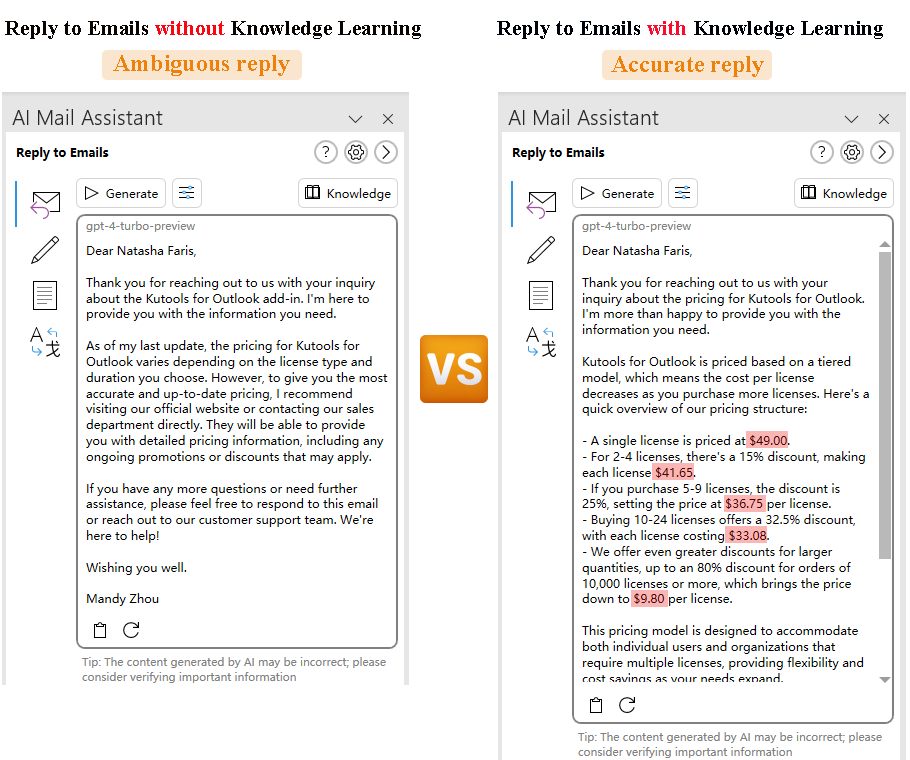
आउटलुक के लिए कुटूल्स में एआई मेल असिस्टेंट क्या है?
अपने आउटलुक के लिए AI मेल असिस्टेंट क्यों चुनें?
उन्नत ईमेल दक्षता के लिए एआई मेल असिस्टेंट कैसे सेटअप करें?
- चरण 1: एआई मेल असिस्टेंट स्थापित करें
- चरण 2: एआई मेल असिस्टेंट सुविधा सक्रिय करें
- चरण 3: वैयक्तिकृत उपयोग के लिए AI मेल सहायक सेटिंग्स कॉन्फ़िगर करें
उदाहरणों के साथ अपने वर्कफ़्लो में एआई मेल असिस्टेंट का उपयोग करें
आउटलुक के लिए कुटूल्स में एआई मेल असिस्टेंट क्या है?
कुटूल' एआई मेल सहायक, के बीच एक असाधारण 100 + की उन्नत सुविधाएँ आउटलुक के लिए कुटूलद्वारा तैयार की गई एक उत्कृष्ट कृति है विस्तार कार्यालय. यह ईमेल नवाचार के शिखर का प्रतिनिधित्व करता है, आउटलुक उपयोगकर्ताओं की रोजमर्रा की जरूरतों के साथ जीपीटी-3.5 और जीपीटी-4 जैसे एआई मॉडल की क्षमताओं का विलय करता है। एआई मेल सहायक चार प्रमुख क्षमताओं के साथ आपके आउटलुक अनुभव को बदल देता है:

- ईमेल का उत्तर दें: शिल्प प्रतिक्रियाएं जो आपकी व्यक्तिगत शैली और लहजे को प्रतिबिंबित करती हैं, जिससे प्रत्येक उत्तर ऐसा प्रतीत होता है मानो यह सीधे आपकी ओर से आया हो, इसकी गहरी सीखने की क्षमताओं के लिए धन्यवाद।
- ईमेल अनुकूलित करें: स्पष्टता और व्यावसायिकता सुनिश्चित करने के लिए अपने ईमेल को बेहतर बनाएं, अपने संदेश को निखारने और चमकाने के लिए उन्नत भाषाई मॉडल लागू करें।
- ईमेल सारांश: लंबे ईमेल थ्रेड्स का संक्षिप्त सारांश प्रस्तुत करें, मुख्य बिंदुओं को निकालने और प्रस्तुत करने के लिए प्राकृतिक भाषा प्रसंस्करण का उपयोग करें, जिससे आपका समय और प्रयास बचेगा।
- ईमेल का अनुवाद करें: सटीक और प्रासंगिक रूप से प्रासंगिक अनुवादों के लिए परिष्कृत भाषा मॉडल का उपयोग करके, ईमेल का कई भाषाओं में अनुवाद करके भाषा संबंधी बाधाओं को दूर करें।
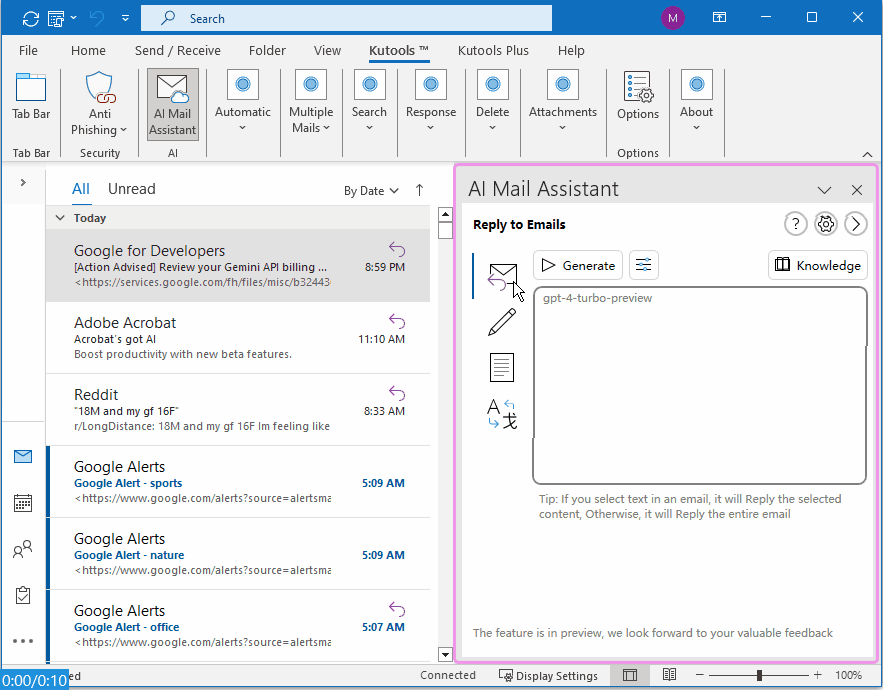
इन सुविधाओं को अपने दैनिक ईमेल रूटीन में एकीकृत करके, एआई मेल सहायक न केवल आपके वर्कफ़्लो को सुव्यवस्थित करता है बल्कि आपके संचार को भी समृद्ध करता है, यह सुनिश्चित करता है कि आपके द्वारा भेजा या प्राप्त किया गया प्रत्येक ईमेल दक्षता और प्रभावशीलता के उच्चतम मानकों को पूरा करता है।
अपने आउटलुक के लिए AI मेल असिस्टेंट क्यों चुनें?
आज की तेज़ गति वाली डिजिटल दुनिया में, प्रभावी संचार महत्वपूर्ण है। एआई मेल सहायक यह सुनिश्चित करने के लिए अत्याधुनिक एआई तकनीक का लाभ उठाता है कि आपके ईमेल को न केवल पढ़ा जाए बल्कि महसूस किया जाए, समझा जाए और सराहा जाए। यह आपके ईमेल गेम को उन्नत बनाने और प्रत्येक इंटरैक्शन को अधिक सार्थक और प्रभावशाली बनाने के बारे में है। चाहे आप दैनिक ईमेल की बाढ़ का प्रबंधन कर रहे हों या उस एक महत्वपूर्ण संदेश पर ध्यान केंद्रित कर रहे हों, एआई मेल असिस्टेंट आपका रणनीतिक भागीदार है, जो यह सुनिश्चित करता है कि आप संचार खेल में आगे रहें। यहाँ कुछ हैं प्रमुख लाभ यह सुविधा प्रदान करती है:
⚙️ आउटलुक के साथ निर्बाध एकीकरण: आउटलुक के लिए विशेष रूप से डिज़ाइन किया गया, यह एक सहज और कुशल वर्कफ़्लो सुनिश्चित करते हुए, परिचित वातावरण में आपके ईमेल अनुभव को बढ़ाता है।
📧 वैयक्तिकृत ईमेल प्रतिक्रियाएँ: जीपीटी-3.5, जीपीटी-4 और जेमिनी जैसे एआई मॉडल का लाभ उठाते हुए, यह ऐसे उत्तर तैयार करता है जो आपकी अनूठी शैली और लहज़े को प्रतिबिंबित करते हैं, जिससे यह सुनिश्चित होता है कि प्रत्येक ईमेल व्यक्तिगत रूप से आपके द्वारा लिखा गया लगे।
️ बढ़ी हुई स्पष्टता और व्यावसायिकता: आपके ईमेल को अनुकूलित करने के लिए उन्नत भाषाई मॉडल का उपयोग करता है, आपके द्वारा भेजे गए प्रत्येक संदेश में स्पष्टता और व्यावसायिकता की गारंटी देता है।
📄 कुशल ईमेल सारांश: लंबे ईमेल थ्रेड्स का संक्षिप्त सारांश प्रदान करने, केवल आवश्यक जानकारी निकालने और प्रस्तुत करने के लिए प्राकृतिक भाषा प्रसंस्करण को नियोजित करता है।
🌍 भाषा अनुवाद क्षमताएँ: सटीक अनुवाद के लिए परिष्कृत मॉडल के साथ भाषा संबंधी बाधाओं को तोड़ता है, जिससे वैश्विक संचार आसान हो जाता है।
🔄 अनुकूली सीखना: आपकी आवश्यकताओं के साथ बेहतर तालमेल बिठाने के लिए आपके ईमेल व्यवहार और प्राथमिकताओं से लगातार सीखता है, ईमेल का उत्तर सुविधा का उपयोग करते समय और भी अधिक वैयक्तिकृत समर्थन के लिए समय के साथ इसकी सहायता में सुधार करता है। यह प्रणाली आपके इंटरेक्शन पैटर्न के आधार पर आपके उत्तरों की सटीकता को बढ़ाने के लिए अनुकूलित होती है, जिससे यह सुनिश्चित होता है कि प्रतिक्रियाएँ अधिक सटीक हो जाती हैं और आपकी संचार शैली के अनुरूप हो जाती हैं, जिससे अंततः एक अधिक कुशल और प्रभावी ईमेल प्रबंधन अनुभव प्राप्त होता है।
⏰ समय बचाने वाला स्वचालन: नियमित ईमेल कार्यों को स्वचालित करता है, जैसे ईमेल व्यवस्थित करना और फॉलो-अप शेड्यूल करना, अधिक महत्वपूर्ण कार्यों के लिए अपना समय खाली करना और अपनी समग्र उत्पादकता बढ़ाना।
️ उपभोक्ता - अनुकूल इंटरफ़ेस: इसमें एक सहज और नेविगेट करने में आसान इंटरफ़ेस है, जो सभी तकनीकी स्तरों के उपयोगकर्ताओं के लिए अपने ईमेल प्रबंधन और संचार को बढ़ाना आसान बनाता है।
🔐 बढ़ी हुई गोपनीयता और सुरक्षा: यह सुनिश्चित करने के लिए नवीनतम एन्क्रिप्शन और सुरक्षा प्रोटोकॉल का उपयोग करता है कि आपका ईमेल डेटा सुरक्षित है, जिससे आपको अपने संचार की सुरक्षा में मानसिक शांति मिलती है।
उन्नत ईमेल दक्षता के लिए एआई मेल असिस्टेंट कैसे सेटअप करें?
के साथ अपने ईमेल अनुभव को बदलना एआई मेल सहायक बस कुछ ही कदम की दूरी पर है. यहां हम आपको इसे सेट अप करने के तरीके के बारे में चरण-दर-चरण मार्गदर्शिका दिखाते हैं एआई मेल सहायक आपके आउटलुक में.
चरण 1: एआई मेल असिस्टेंट स्थापित करें
पर नेविगेट करें पेज डाउनलोड डाउनलोड और स्थापित करने के लिए आउटलुक के लिए कुटूल.
चरण 2: एआई मेल असिस्टेंट सुविधा को सक्रिय करें
1. इंस्टाल करने के बाद आउटलुक के लिए कुटूल, के पास जाओ कुटूल टैब, और क्लिक करें एआई मेल सहायक.

2. एआई मेल सहायक फलक आउटलुक विंडो के दाईं ओर दिखाई देता है।
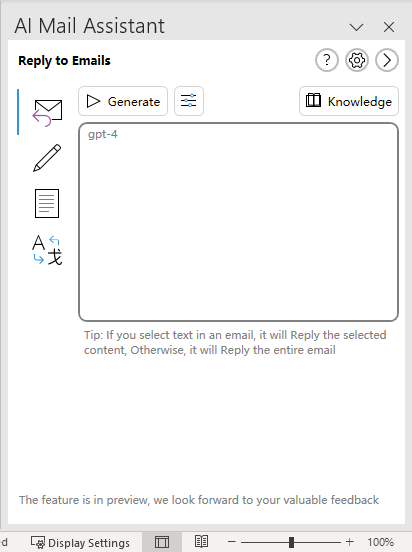
3. और साथ ही, एआई मेल असिस्टेंट गाइड संवाद पॉप अप होता है. यह उन चार कार्यों का परिचय देता है जो एआई मेल असिस्टेंट प्रदान करता है। क्लिक करें अगला बटन जारी रखने के लिए.
 बटन.
बटन. 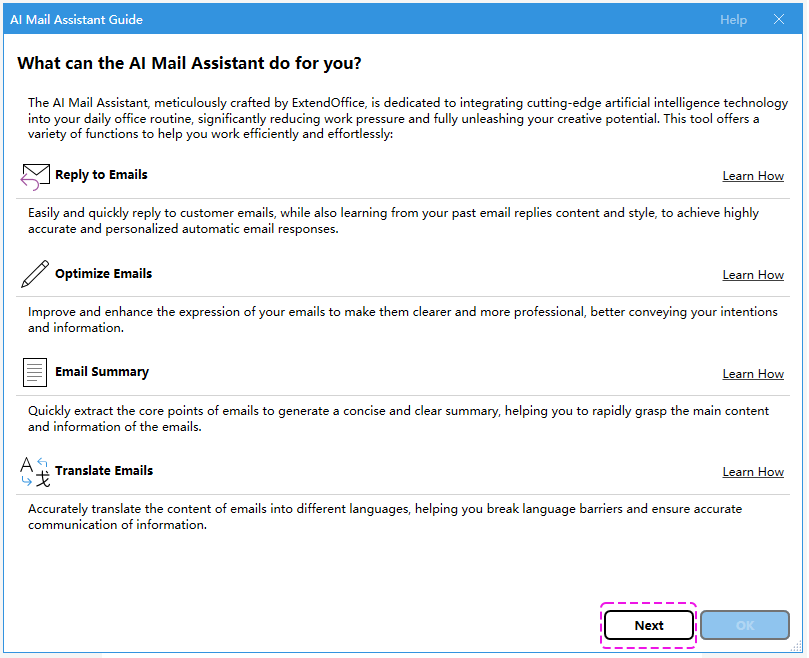
4. एक और एआई मेल असिस्टेंट गाइड संवाद पॉप अप होता है. यह परिचय देता है उपयोग की शर्तें इस उपकरण का. क्लिक OK संवाद बंद करने के लिए. या क्लिक करें वापस पिछले एआई मेल असिस्टेंट गाइड डायलॉग पर वापस जाने के लिए।

- वर्तमान में, हम मध्य अल सर्वर सेवाएँ प्रदान नहीं करते हैं, न ही हम अनुकूलित अल मॉडल पेश करते हैं ExtendOffice. अल मेल असिस्टेंट का उपयोग करने के लिए, आपको एक खाता पंजीकृत करना होगा और हमारे समर्थित अल प्रदाताओं से एक एपीआई कुंजी प्राप्त करनी होगी।
- हम तीन प्रकार के अल प्रदाता प्रदान करते हैं:
OpenAI (अनुशंसित), GoogleAI (मुक्त), और AzureAI.
यदि आप नहीं जानते कि प्रत्येक एआई प्रदाता के लिए एपीआई कुंजी कैसे प्राप्त करें, तो क्लिक करें कैसे सीखें ट्यूटोरियल पेज पर जाने के लिए उपरोक्त संवाद में लिंक करें।
या यदि आप शीघ्रता से एपीआई कुंजी प्राप्त करना चाहते हैं, तो आप क्लिक कर सकते हैं अपनी एपीआई कुंजी तुरंत प्राप्त करें सीधे अपनी एपीआई कुंजी बनाने के लिए उपरोक्त संवाद में OpenAI और GoogleAI के लिए लिंक। - गोपनीयता और सुरक्षा:
ExtendOffice आपकी व्यक्तिगत गोपनीयता की सख्ती से रक्षा करता है और आपका निजी डेटा एकत्र नहीं करता है। आपकी संवेदनशील जानकारी, जैसे एपीआई कुंजी, एन्क्रिप्टेड है और केवल आपके कंप्यूटर पर संग्रहीत है। अल के साथ सभी डेटा आदान-प्रदान अल प्रदाता और आपके कंप्यूटर के बीच सीमित हैं, और उन्हें कभी नहीं भेजा जाता है ExtendOffice.
चरण 3: वैयक्तिकृत उपयोग के लिए AI मेल सहायक सेटिंग्स कॉन्फ़िगर करें
एआई मेल असिस्टेंट फलक में, कृपया क्लिक करें  एआई कॉन्फ़िगरेशन खोलने के लिए आइकन एआई सेटिंग्स संवाद बकस। आप सेटिंग्स को तीन पहलुओं में कॉन्फ़िगर कर सकते हैं: एआई कॉन्फ़िगरेशन, कार्य, तथा ज्ञान.
एआई कॉन्फ़िगरेशन खोलने के लिए आइकन एआई सेटिंग्स संवाद बकस। आप सेटिंग्स को तीन पहलुओं में कॉन्फ़िगर कर सकते हैं: एआई कॉन्फ़िगरेशन, कार्य, तथा ज्ञान.
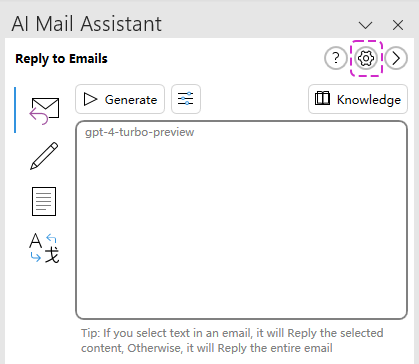
एआई कॉन्फ़िगरेशन के लिए सेटिंग्स
इस पर जाएँ एआई कॉन्फ़िगरेशन में टैब एआई सेटिंग्स संवाद बॉक्स, और कृपया नीचे दिए गए चरणों का पालन करें:
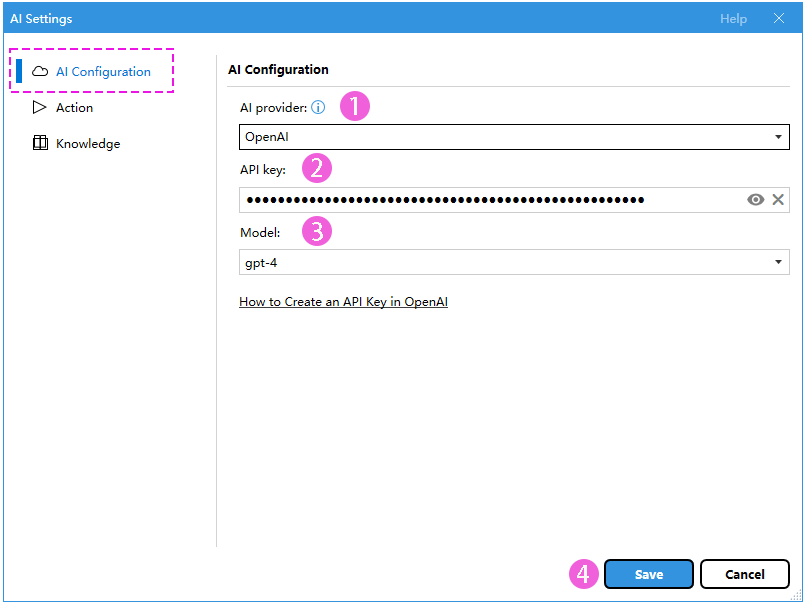
1. एआई प्रदाता का चयन करें (OpenAI, GoogleAIया, AzureAI) वहाँ से एआई प्रदाता ड्राॅप डाउन लिस्ट।

2. अपनी एपीआई कुंजी को कॉपी और पेस्ट करें एपीआई कुंजी पाठ बॉक्स।

- डिफ़ॉल्ट रूप से, एपीआई कुंजी चिपकाए जाने के बाद छिप जाती है। क्लिक करें और दबाकर रखें
 इसे प्रकट करने के लिए आइकन।
इसे प्रकट करने के लिए आइकन। - यदि आप नहीं जानते कि एपीआई कुंजी कैसे बनाएं, तो कृपया संबंधित पर क्लिक करें OpenAI/GoogleAI/AzureAI में API कुंजी कैसे बनाएं संवाद बॉक्स में लिंक.
3. मॉडल का चयन करें (जीपीटी-3.5-टर्बो, जीपीटी-4-टर्बो-पूर्वावलोकनया, जीपीटी-4) वहाँ से आदर्श ड्राॅप डाउन लिस्ट।

4. अंत में, पर क्लिक करें सहेजें बटन.
- यदि आप कॉन्फ़िगर नहीं करते हैं एआई प्रदाता जानकारी, जब आप इसका उपयोग करते हैं एआई मेल सहायक उपयोगिता, का एक चेतावनी संवाद आउटलुक के लिए कुटूल पॉप अप होगा। क्लिक हाँ पर जाने के लिए एआई सेटिंग्स एआई प्रदाता कॉन्फ़िगरेशन के लिए इंटरफ़ेस, ताकि आप सामान्य रूप से उपयोगिता का उपयोग कर सकें। या आप क्लिक कर सकते हैं नहीं अभी के लिए सेट नहीं है.

कार्रवाई के लिए सेटिंग्स
AI प्रदाता जानकारी कॉन्फ़िगर होने के बाद, पर जाएँ कार्य मॉडल की भूमिका को परिभाषित करने के लिए टैब, और उस भूमिका के भीतर उसे जो कार्य करने चाहिए उन्हें निर्दिष्ट करें।
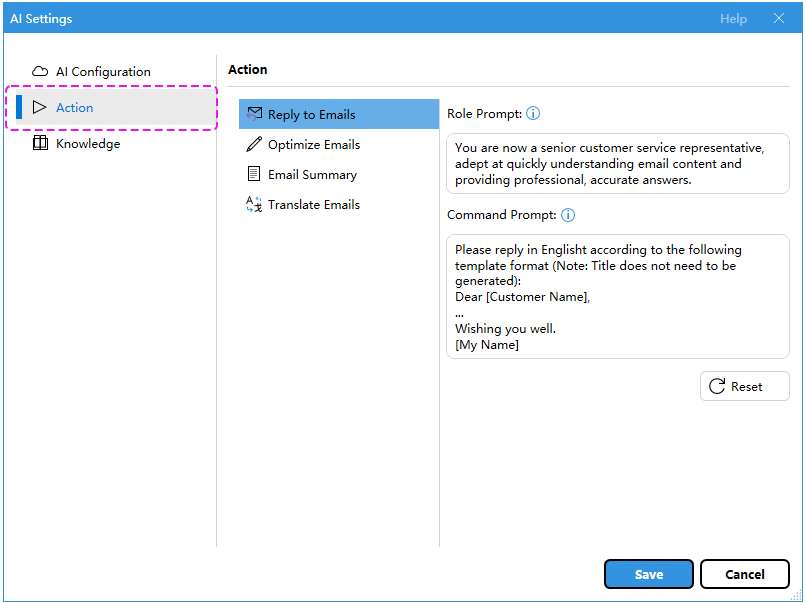
में कार्य अनुभाग में चार टैब हैं: ईमेल का उत्तर दें, ईमेल अनुकूलित करें, ईमेल सारांश, तथा ईमेल का अनुवाद करें. अनुकूलित करने के लिए प्रत्येक टैब पर नेविगेट करें भूमिका संकेत और कमान के तत्काल अपनी प्राथमिकताओं के अनुसार।

एक्शन कॉन्फ़िगरेशन का उदाहरण
उदाहरण के लिए, मैं ईमेल का फ़्रांस में अनुवाद करना चाहता हूँ। आप इस प्रकार कर सकते हैं:
- पर नेविगेट करें ईमेल का अनुवाद करें में कार्य अनुभाग।
- संशोधित करें कमान के तत्काल पाठ बॉक्स में।
यहां, टेक्स्ट बदलें "कृपया निम्नलिखित सामग्री का अनुवाद करें चैनीस :"पाठ के लिए"कृपया निम्नलिखित सामग्री का अनुवाद करें फ्रांस:". - दबाएं सहेजें बटन.
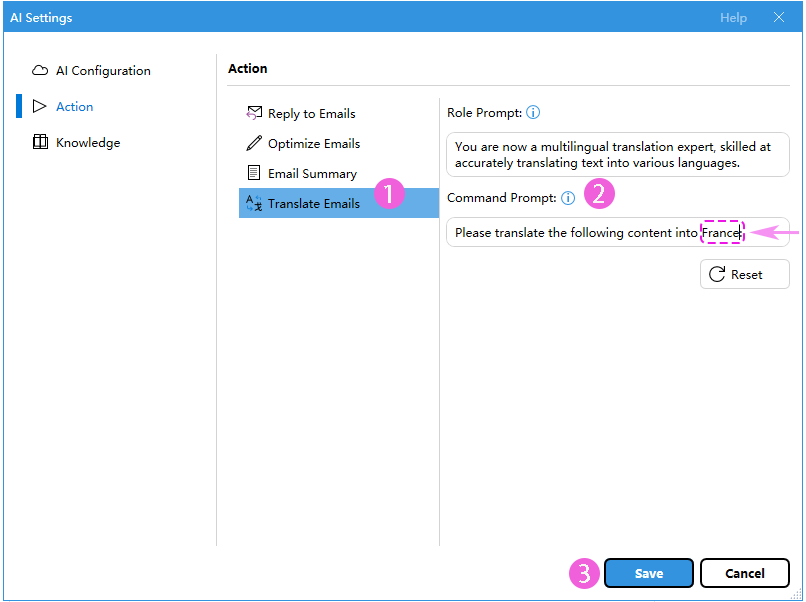
 रीसेट बटन.
रीसेट बटन. - भूमिका संकेत: यह एआई को यह बताने जैसा है कि कौन सी टोपी पहननी है या कौन से जूते पहनकर चलना है। यदि आप कहते हैं, "एक ग्राहक सेवा एजेंट बनें," एआई अपनी ग्राहक सेवा टोपी लगाता है और उसी की तरह बात करता है और सोचता है। यह उस प्रकार की भाषा और सलाह का उपयोग करता है जो एक ग्राहक सेवा व्यक्ति उपयोग करता है।
- कमान के तत्काल: यह एआई को एक विशिष्ट कार्य या कार्य देने जैसा है। उदाहरण के लिए, यदि आप कहते हैं, "इस ईमेल का मित्रतापूर्ण उत्तर लिखें," तो आप एआई को ठीक वही बता रहे हैं जो आपको करने की आवश्यकता है। एआई फिर उस उत्तर को मैत्रीपूर्ण तरीके से लिखने पर ध्यान केंद्रित करता है, जैसा आपने पूछा था।
अंत में, रोल प्रॉम्प्ट सेट करता है कि एआई कौन होने का दिखावा कर रहा है, और कमांड प्रॉम्प्ट उसे बताता है कि उस भूमिका में रहते हुए क्या करना है।
ज्ञान के लिए सेटिंग्स
एआई के उत्तरों की सटीकता और संदर्भ प्रासंगिकता बढ़ाने के लिए, पर जाएं ज्ञान ऐतिहासिक ईमेल जोड़ने के लिए टैब।
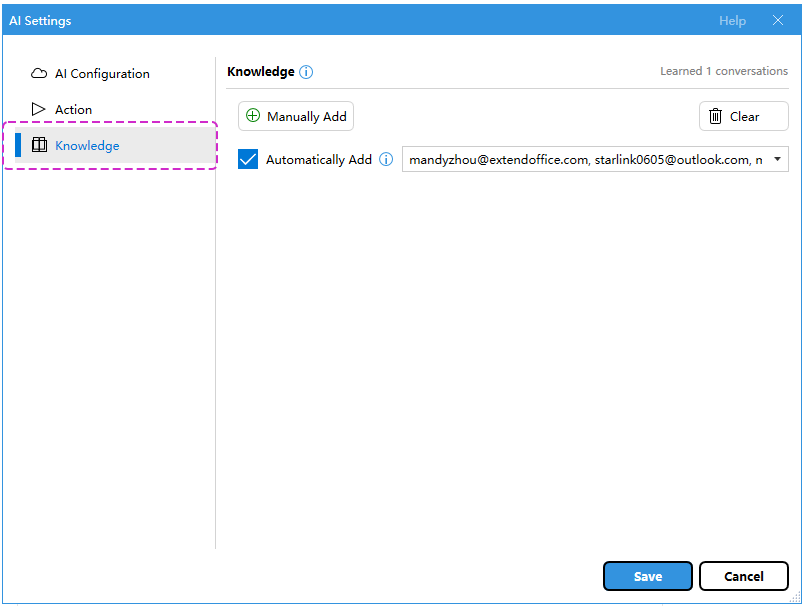
ज्ञान की भूमिका क्या है?
RSI ज्ञान ऐतिहासिक ईमेल डेटा संग्रहीत करते हुए एक केंद्रीकृत स्थानीय डेटाबेस के रूप में कार्य करता है। यह पिछले ईमेल संचार से विश्लेषण और सीखकर अल प्रतिक्रियाओं की सटीकता और संदर्भ प्रासंगिकता में सुधार करता है।
ज्ञान का उपयोग
आप ऐसा कर सकते हैं ज्ञान में मैन्युअल रूप से ऐतिहासिक ईमेल जोड़ें. या स्वचालित जोड़ सुविधा सक्षम करें ताकि ईमेल भेजने के तुरंत बाद ज्ञान में जुड़ जाए, जिससे एएल सिस्टम को सीखने और बेहतर अनुकूलन करने में मदद मिले।
मैन्युअल रूप से जोड़ें
1. क्लिक करें मैन्युअल रूप से जोड़ें बटन.

2. पॉपिंग-अप में मैन्युअल रूप से जोड़ें संवाद, उन ईमेल का चयन करें जिन्हें आप सीखना चाहते हैं और क्लिक करें OK.
- चयन करना किसी खाते के सभी ईमेल, खाते से पहले चेकबॉक्स को चेक करें
- चयन करना एक-एक करके ईमेल करें, ईमेल से पहले चेकबॉक्स को चेक करें।
- चयन करना हाल के एक महीने के ईमेल, क्लिक करें हाल के एक महीने के ईमेल संपर्क;
या चयन करना है हाल के एक वर्ष के ईमेल, क्लिक करें हाल के एक वर्ष के ईमेल लिंक.
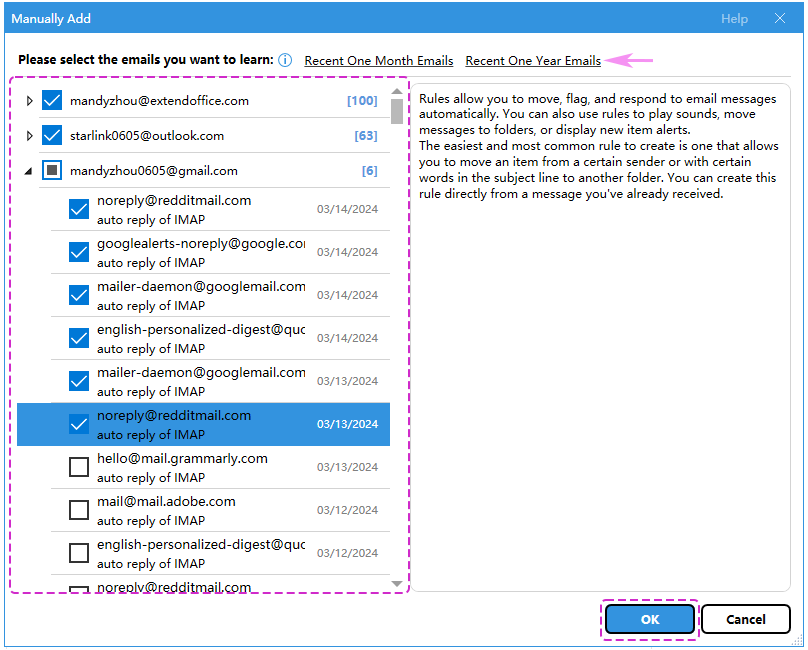
3. एक संवाद आपको उन ईमेल की संख्या की याद दिलाने के लिए पॉप अप होता है जिन्हें सीखने की आवश्यकता है। क्लिक हाँ.

4. एक और संवाद आपको सफलतापूर्वक सीखे गए ईमेल की संख्या की याद दिलाने के लिए पॉप अप होता है। क्लिक OK.

स्वचालित रूप से जोड़ें
- चेक स्वचालित रूप से जोड़ें चेकबॉक्स.
- प्रत्येक पते के आगे चेकबॉक्स चिह्नित करके वे ईमेल पते चुनें जिनके ईमेल आप जोड़ना चाहते हैं।
- दबाएं सहेजें बटन.
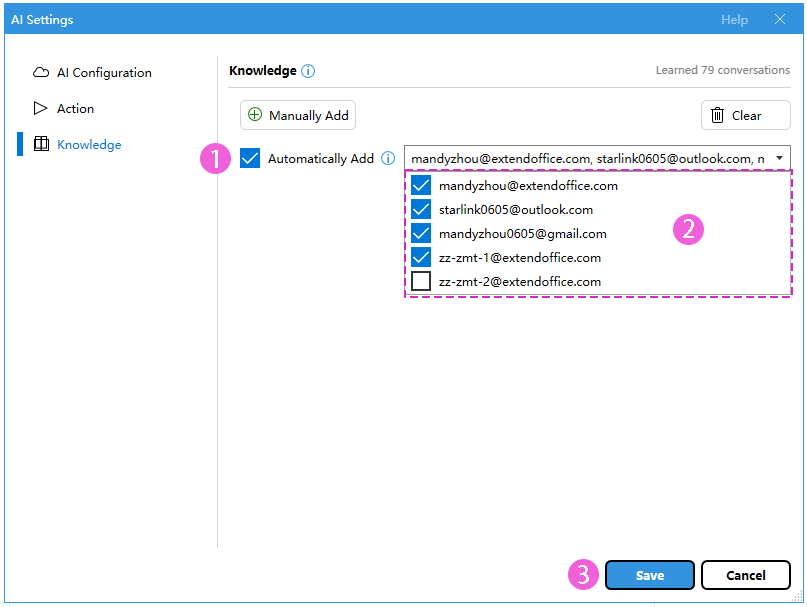
- ईमेल को नॉलेज में जोड़ने के बाद, आप देख सकते हैं बातचीत की संख्या जो कुल मिलाकर शीर्ष-दाएँ कोने में सीखे गए थे ज्ञान में अनुभाग एआई सेटिंग्स संवाद।
- इससे कोई फर्क नहीं पड़ता कि आप चुनते हैं या नहीं मैन्युअल रूप से जोड़ें or स्वचालित रूप से जोड़ें नॉलेज डेटाबेस में ईमेल एआई सेटिंग्स संवाद, ईमेल केवल से हैं भेजी गई आइटम फ़ोल्डर.
और यह केवल उन्हीं से सीखता है जो बातचीत का हिस्सा होते हैं, यानी आगे-पीछे संवाद होता है। यदि कोई ईमेल उत्तर श्रृंखला का हिस्सा बने बिना ही भेज दिया जाता है, तो इसे सीखने की प्रक्रिया में शामिल नहीं किया जाएगा।

उदाहरणों के साथ अपने वर्कफ़्लो में एआई मेल असिस्टेंट का उपयोग करें
के कॉन्फ़िगरेशन के बाद एआई मेल सहायक, अब आप एआई मेल असिस्टेंट की चार प्रमुख विशेषताओं का उपयोग कर सकते हैं।
ईमेल का उत्तर दें: पिछले ईमेल संचार का विश्लेषण करके उत्तर तैयार करना
कल्पना कीजिए कि आपको एक ग्राहक से एक ईमेल प्राप्त हुआ है जिसमें आपने उस परियोजना के बारे में विस्तृत जानकारी मांगी है जिस पर आपने हफ्तों पहले चर्चा की थी। अपने ईमेल को मैन्युअल रूप से जांचने के बजाय, आप इसका उपयोग करते हैं एआई मेल सहायक's ईमेल का उत्तर दें विशेषता। आपके पिछले ईमेल संचार का विश्लेषण करके, एआई एक व्यापक और सुसंगत उत्तर तैयार करता है जो परियोजना के बारे में सभी आवश्यक विवरण प्राप्त करता है, आपके व्यक्तिगत स्वर को दर्शाता है और आपके संचार में निरंतरता सुनिश्चित करता है।
1. जिस ईमेल या ईमेल का आप उत्तर देना चाहते हैं उसमें मौजूद टेक्स्ट का चयन करने के बाद, पर क्लिक करें ईमेल का उत्तर दें में आइकन एआई मेल सहायक फलक।
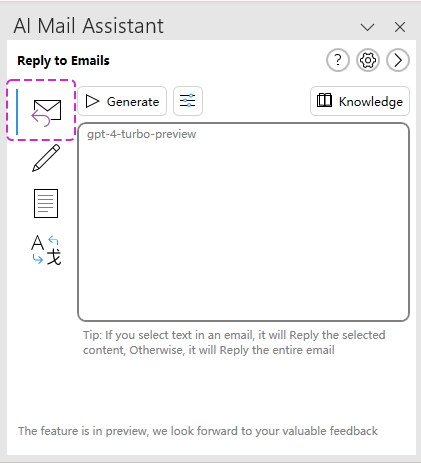
2. क्लिक करें उत्पन्न करें बटन.

3. आप देख सकते हैं कि जेनरेट किया गया उत्तर ईमेल के मुख्य भाग में ड्राफ्ट के रूप में स्वचालित रूप से डाला गया है।

- आप को क्लिक कर सकते हैं
 प्रतिलिपि संपूर्ण सामग्री को कॉपी करने के लिए बटन।
प्रतिलिपि संपूर्ण सामग्री को कॉपी करने के लिए बटन। - आप को क्लिक कर सकते हैं
 ताज़ा करना नया उत्तर पुनः उत्पन्न करने के लिए बटन।
ताज़ा करना नया उत्तर पुनः उत्पन्न करने के लिए बटन। - यह आपको पाठ के चयनित भागों की प्रतिलिपि बनाने की भी अनुमति देता है। जिस टेक्स्ट को आप कॉपी करना चाहते हैं उसे हाइलाइट करने के बाद, बस दबाएं Ctrl + सी कुंजी या हाइलाइट किए गए अनुभाग पर राइट-क्लिक करें और चुनें Ctrl+C कॉपी करें संदर्भ मेनू से
- एआई द्वारा उत्पन्न सामग्री गलत हो सकती है, कृपया उत्तर भेजने से पहले महत्वपूर्ण जानकारी को सत्यापित करने पर विचार करें।
- दबाएं विकल्प सीधे एक्सेस करने के लिए बटन कार्रवाई के लिए सेटिंग्स के लिए ईमेल का उत्तर दें में सुविधा एआई सेटिंग्स इस पृष्ठ पर ज़ूम कई वीडियो ट्यूटोरियल और अन्य साहायक साधन प्रदान करता है।
दबाएं ज्ञान सीधे एक्सेस करने के लिए बटन ज्ञान के लिए सेटिंग्स में एआई सेटिंग्स इस पृष्ठ पर ज़ूम कई वीडियो ट्यूटोरियल और अन्य साहायक साधन प्रदान करता है।

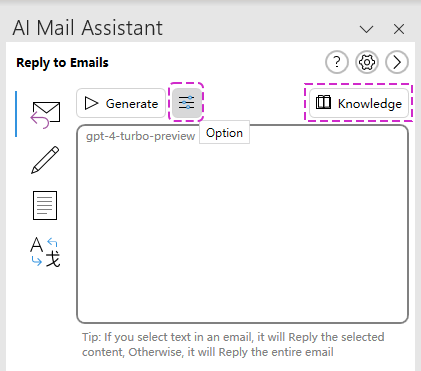
ईमेल अनुकूलित करें: स्पष्टता के लिए ईमेल को दोबारा बदलना
एक महत्वपूर्ण ईमेल भेजने से पहले, आप बेहतर स्पष्टता और प्रभाव के लिए इसकी सामग्री को परिष्कृत करने का निर्णय लेते हैं। अपना ड्राफ्ट चुनकर और पर क्लिक करके ईमेल अनुकूलित करें आइकन, द एआई मेल सहायक आपके संदेश को दोबारा दोहराता है, जिससे यह अधिक संक्षिप्त, प्रेरक और पेशेवर बनता है। यह सुनिश्चित करता है कि आपके प्रस्ताव को न केवल अच्छी तरह से स्वीकार किया गया है, बल्कि पूरी तरह से समझा भी गया है, जिससे सकारात्मक प्रतिक्रिया की संभावना बढ़ जाती है।
1. ड्राफ्ट ईमेल या ड्राफ्ट ईमेल में उस टेक्स्ट का चयन करने के बाद जिसे आप दोबारा लिखना चाहते हैं, क्लिक करें ईमेल अनुकूलित करें में आइकन एआई मेल सहायक फलक।
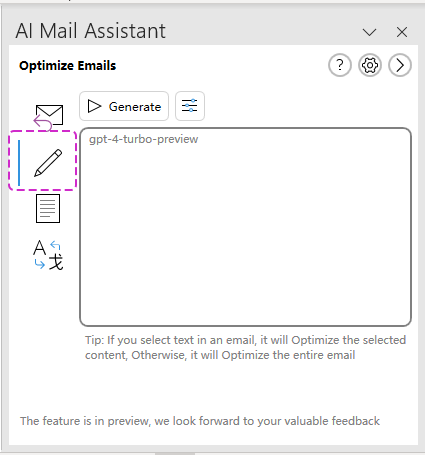
2. क्लिक करें उत्पन्न करें बटन.
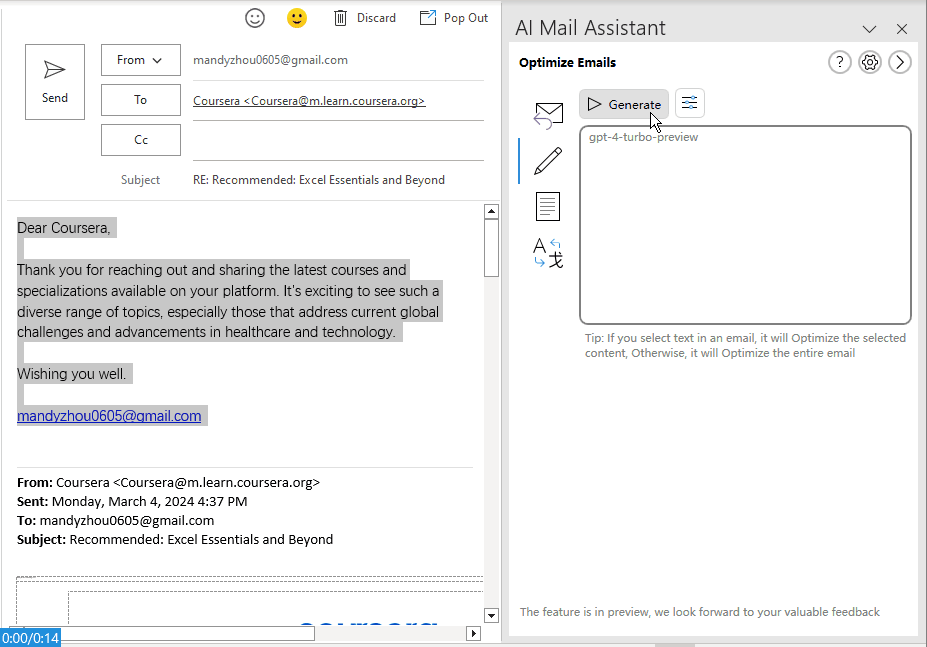
3. अनुकूलित सामग्री तैयार होने के बाद, क्लिक करें  सम्मिलित करें इसे ईमेल के मुख्य भाग में डालने के लिए बटन।
सम्मिलित करें इसे ईमेल के मुख्य भाग में डालने के लिए बटन।
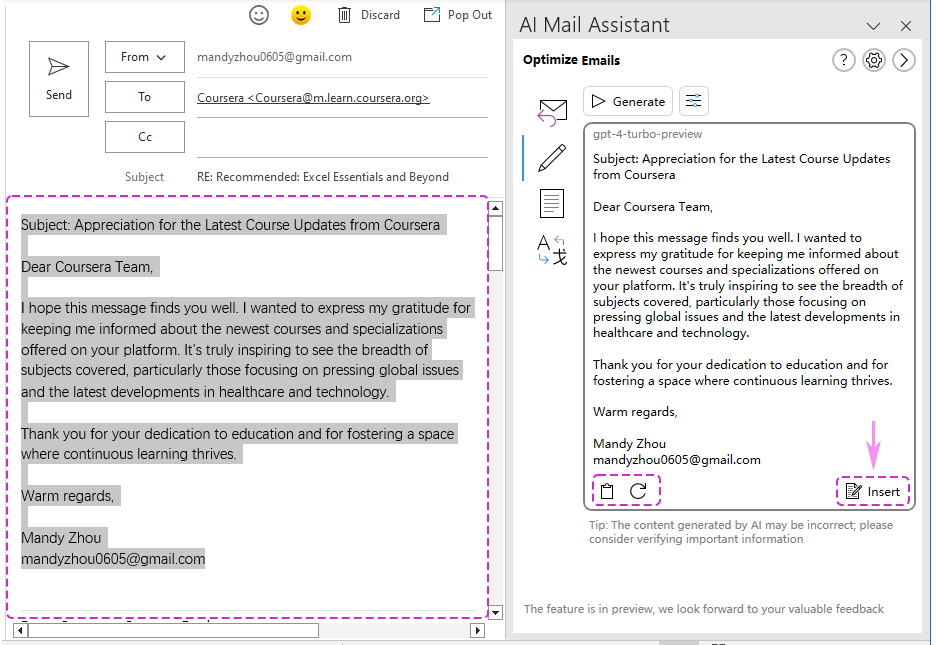
- आप को क्लिक कर सकते हैं
 प्रतिलिपि सामग्री की प्रतिलिपि बनाने के लिए बटन.
प्रतिलिपि सामग्री की प्रतिलिपि बनाने के लिए बटन. - आप को क्लिक कर सकते हैं
 ताज़ा करना नया उत्तर पुनः उत्पन्न करने के लिए बटन।
ताज़ा करना नया उत्तर पुनः उत्पन्न करने के लिए बटन। - यह आपको पाठ के चयनित भागों की प्रतिलिपि बनाने की भी अनुमति देता है। जिस टेक्स्ट को आप कॉपी करना चाहते हैं उसे हाइलाइट करने के बाद, बस दबाएं Ctrl + सी कुंजी या हाइलाइट किए गए अनुभाग पर राइट-क्लिक करें और चुनें Ctrl+C कॉपी करें संदर्भ मेनू से
- एआई द्वारा उत्पन्न सामग्री गलत हो सकती है, कृपया उत्तर भेजने से पहले महत्वपूर्ण जानकारी को सत्यापित करने पर विचार करें।
- दबाएं विकल्प सीधे एक्सेस करने के लिए बटन कार्रवाई के लिए सेटिंग्स के लिए ईमेल अनुकूलित करें में सुविधा एआई सेटिंग्स इस पृष्ठ पर ज़ूम कई वीडियो ट्यूटोरियल और अन्य साहायक साधन प्रदान करता है।
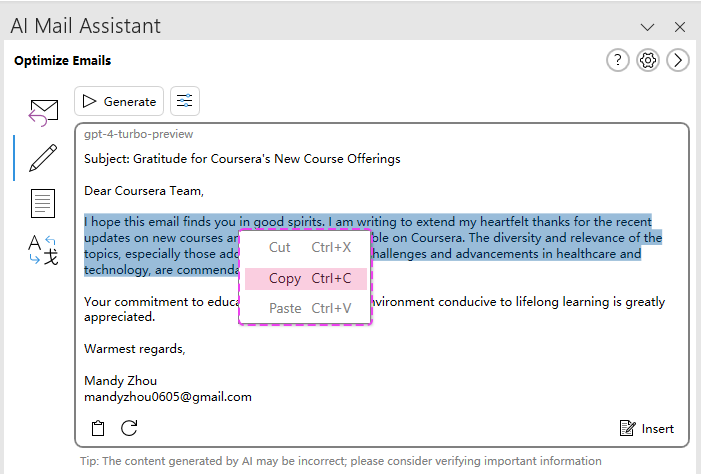
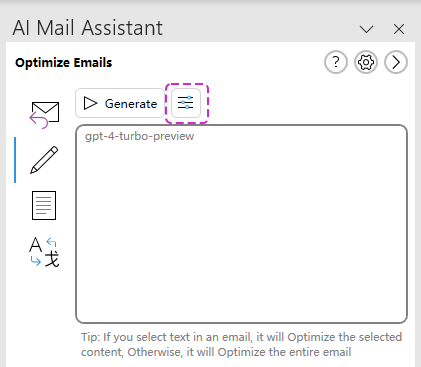
ईमेल सारांश: त्वरित समझ के लिए एक लंबे ईमेल थ्रेड का सारांश
एक लंबे ईमेल थ्रेड का सामना करते हुए जिसमें विभिन्न प्रतिभागियों और चर्चा किए गए बिंदुओं को शामिल किया गया है, आप इसकी ओर रुख करते हैं एआई मेल सहायक's ईमेल सारांश विशेषता। एक क्लिक के साथ, टूल थ्रेड को एक संक्षिप्त सारांश में बदल देता है, प्रमुख निर्णयों और कार्रवाई वस्तुओं को उजागर करता है। यह सारांश आपको पूरे लंबे ईमेल को खंगाले बिना चर्चा के सार को तुरंत समझने में सक्षम बनाता है।
1. जिस ईमेल या ईमेल में मौजूद टेक्स्ट को आप संक्षेप में प्रस्तुत करना चाहते हैं उसे चुनने के बाद, पर क्लिक करें ईमेल सारांश में आइकन एआई मेल सहायक फलक।

2. क्लिक करें उत्पन्न करें बटन.

3. आप देख सकते हैं कि ईमेल का सारांश सफलतापूर्वक तैयार हो गया है।
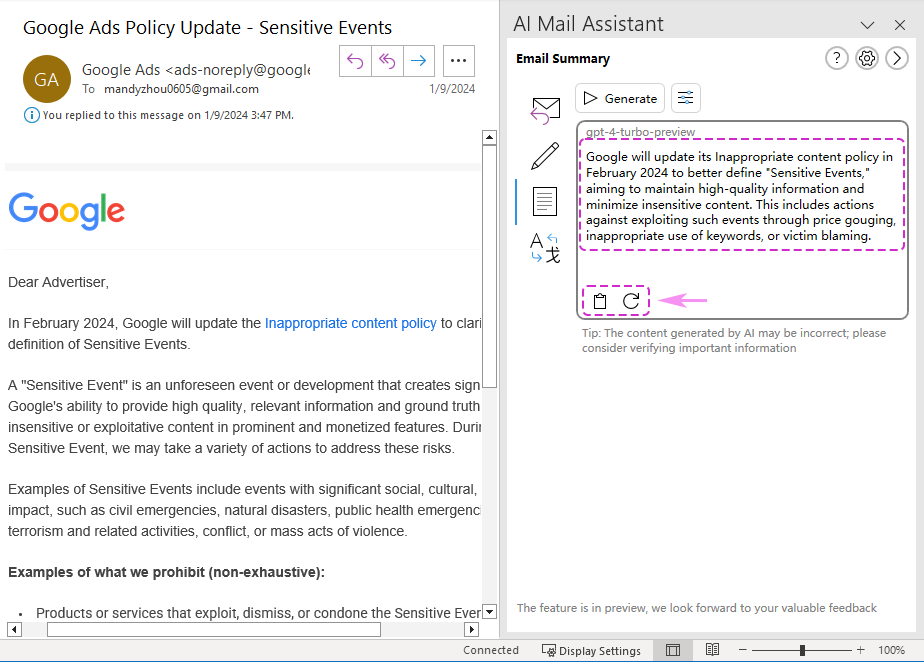
- आप को क्लिक कर सकते हैं
 प्रतिलिपि सामग्री की प्रतिलिपि बनाने के लिए बटन.
प्रतिलिपि सामग्री की प्रतिलिपि बनाने के लिए बटन. - आप को क्लिक कर सकते हैं
 ताज़ा करना नया उत्तर पुनः उत्पन्न करने के लिए बटन।
ताज़ा करना नया उत्तर पुनः उत्पन्न करने के लिए बटन। - यह आपको पाठ के चयनित भागों की प्रतिलिपि बनाने की भी अनुमति देता है। जिस टेक्स्ट को आप कॉपी करना चाहते हैं उसे हाइलाइट करने के बाद, बस दबाएं Ctrl + सी कुंजी या हाइलाइट किए गए अनुभाग पर राइट-क्लिक करें और चुनें Ctrl+C कॉपी करें संदर्भ मेनू से
- एआई द्वारा उत्पन्न सामग्री गलत हो सकती है, कृपया उत्तर भेजने से पहले महत्वपूर्ण जानकारी को सत्यापित करने पर विचार करें।
- दबाएं विकल्प सीधे एक्सेस करने के लिए बटन कार्रवाई के लिए सेटिंग्स के लिए ईमेल सारांश में सुविधा एआई सेटिंग्स इस पृष्ठ पर ज़ूम कई वीडियो ट्यूटोरियल और अन्य साहायक साधन प्रदान करता है।


ईमेल का अनुवाद करें: किसी विदेशी ग्राहक के ईमेल का अपनी पसंदीदा भाषा में अनुवाद करना
किसी विदेशी ग्राहक से ऐसी भाषा में एक महत्वपूर्ण ईमेल प्राप्त करना जिसे आप पूरी तरह से नहीं समझते हैं, आप इसका उपयोग करते हैं ईमेल का अनुवाद करें की सुविधा एआई मेल सहायक. पाठ का चयन करके और अनुवाद शुरू करके, एआई आपकी पसंदीदा भाषा में सटीक और प्रासंगिक रूप से प्रासंगिक अनुवाद प्रदान करता है। यह न केवल भाषा संबंधी बाधाओं को तोड़ता है बल्कि यह भी सुनिश्चित करता है कि आप उचित प्रतिक्रिया दे सकें और सुचारू संचार बनाए रख सकें।
1. जिस ईमेल या ईमेल में मौजूद टेक्स्ट का आप अनुवाद करना चाहते हैं उसे चुनने के बाद, पर क्लिक करें ईमेल का अनुवाद करें में आइकन एआई मेल सहायक फलक।

2. क्लिक करें उत्पन्न करें बटन.

3. आप देख सकते हैं कि अनुवादित सामग्री सफलतापूर्वक तैयार हो गई है।

- आप को क्लिक कर सकते हैं
 प्रतिलिपि सामग्री की प्रतिलिपि बनाने के लिए बटन.
प्रतिलिपि सामग्री की प्रतिलिपि बनाने के लिए बटन. - आप को क्लिक कर सकते हैं
 ताज़ा करना नया उत्तर पुनः उत्पन्न करने के लिए बटन।
ताज़ा करना नया उत्तर पुनः उत्पन्न करने के लिए बटन। - यह आपको पाठ के चयनित भागों की प्रतिलिपि बनाने की भी अनुमति देता है। जिस टेक्स्ट को आप कॉपी करना चाहते हैं उसे हाइलाइट करने के बाद, बस दबाएं Ctrl + सी कुंजी या हाइलाइट किए गए अनुभाग पर राइट-क्लिक करें और चुनें Ctrl+C कॉपी करें संदर्भ मेनू से
- एआई द्वारा उत्पन्न सामग्री गलत हो सकती है, कृपया उत्तर भेजने से पहले महत्वपूर्ण जानकारी को सत्यापित करने पर विचार करें।
- दबाएं विकल्प सीधे एक्सेस करने के लिए बटन कार्रवाई के लिए सेटिंग्स के लिए ईमेल का अनुवाद करें में सुविधा एआई सेटिंग्स इस पृष्ठ पर ज़ूम कई वीडियो ट्यूटोरियल और अन्य साहायक साधन प्रदान करता है।
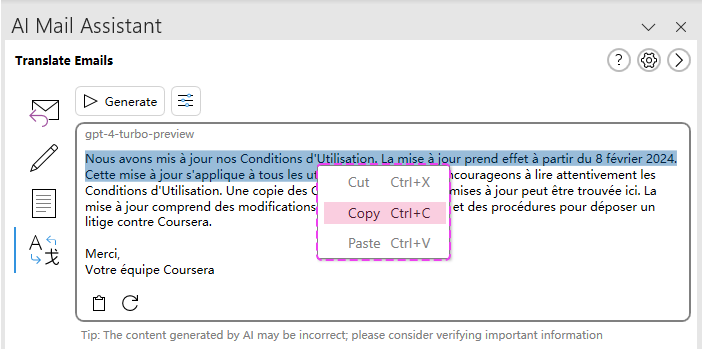
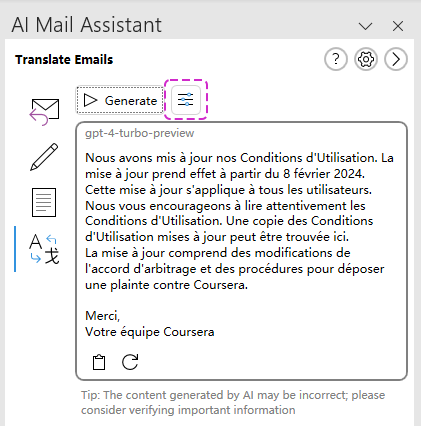
एआई मेल असिस्टेंट की दक्षता को अधिकतम करने के लिए युक्तियाँ
-
सभी सुविधाओं से स्वयं को परिचित करेंएआई मेल असिस्टेंट की क्षमताओं को पूरी तरह से समझने और यह आपकी आवश्यकताओं को सर्वोत्तम तरीके से कैसे पूरा कर सकता है, इसे समझने के लिए एआई मेल असिस्टेंट की प्रत्येक सुविधा की खोज में कुछ समय व्यतीत करें।
-
व्यक्तिगत उपयोग के लिए सेटिंग्स अनुकूलित करेंअपनी संचार शैली और प्राथमिकताओं के साथ संरेखित करने के लिए प्रत्येक एक्शन टैब में रोल प्रॉम्प्ट और कमांड प्रॉम्प्ट सेटिंग्स को तैयार करें। यह अनुकूलन एआई को अधिक व्यक्तिगत और प्रभावी सहायता प्रदान करने की अनुमति देता है।
-
नॉलेज डेटाबेस को नियमित रूप से अपडेट करेंचाहे मैन्युअल रूप से या स्वचालित रूप से, अपनी संचार शैली के बारे में एआई की समझ को बढ़ाने और इसकी प्रतिक्रियाओं की प्रासंगिकता में सुधार करने के लिए अपने ज्ञान डेटाबेस को अद्यतन रखें।
-
AI-जनित सामग्री की समीक्षा करेंएआई-जनरेटेड उत्तरों, सारांशों या अनुवादों को भेजने से पहले हमेशा उनकी समीक्षा करें और संभवत: उनमें बदलाव करें। यह सटीकता सुनिश्चित करता है और आपके संचार की गुणवत्ता बनाए रखता है।
-
अपडेट के बारे में सूचित रहेंअपनी ईमेल प्रबंधन दक्षता में लगातार सुधार करने के लिए एआई मेल असिस्टेंट में जोड़े गए अपडेट और नई सुविधाओं पर नज़र रखें।
सर्वोत्तम कार्यालय उत्पादकता उपकरण
आउटलुक के लिए कुटूल - आपके आउटलुक को सुपरचार्ज करने के लिए 100 से अधिक शक्तिशाली सुविधाएँ
🤖 एआई मेल सहायक: एआई जादू के साथ त्वरित प्रो ईमेल - प्रतिभाशाली उत्तरों के लिए एक-क्लिक, सही टोन, बहुभाषी महारत। ईमेलिंग को सहजता से रूपांतरित करें! ...
📧 ईमेल स्वचालन: कार्यालय से बाहर (POP और IMAP के लिए उपलब्ध) / ईमेल भेजने का शेड्यूल करें / ईमेल भेजते समय नियमों के अनुसार ऑटो सीसी/बीसीसी / स्वतः अग्रेषित (उन्नत नियम) / स्वतः ग्रीटिंग जोड़ें / बहु-प्राप्तकर्ता ईमेल को स्वचालित रूप से अलग-अलग संदेशों में विभाजित करें ...
📨 ईमेल प्रबंधन: आसानी से ईमेल याद रखें / विषयों और अन्य लोगों द्वारा घोटाले वाले ईमेल को ब्लॉक करें / डुप्लिकेट ईमेल हटाएँ / उन्नत खोज / फ़ोल्डरों को समेकित करें ...
📁 अनुलग्नक प्रो: बैच सहेजें / बैच अलग करना / बैच संपीड़न / ऑटो सहेजें / ऑटो डिटैच / ऑटो कंप्रेस ...
🌟 इंटरफ़ेस जादू: 😊अधिक सुंदर और शानदार इमोजी / टैब्ड व्यू के साथ अपनी आउटलुक उत्पादकता बढ़ाएँ / आउटलुक को बंद करने के बजाय छोटा करें ...
???? एक-क्लिक चमत्कार: आने वाले अनुलग्नकों के साथ सभी को उत्तर दें / फ़िशिंग-रोधी ईमेल / 🕘प्रेषक का समय क्षेत्र दिखाएं ...
👩🏼🤝👩🏻 संपर्क एवं कैलेंडर: बैच चयनित ईमेल से संपर्क जोड़ें / किसी संपर्क समूह को अलग-अलग समूहों में विभाजित करें / जन्मदिन अनुस्मारक हटाएँ ...
के ऊपर 100 सुविधाएँ आपके अन्वेषण की प्रतीक्षा करें! अधिक जानने के लिए यहां क्लिक करें।


विषय - सूची
- आउटलुक के लिए कुटूल्स में एआई मेल असिस्टेंट क्या है?
- अपने आउटलुक के लिए AI मेल असिस्टेंट क्यों चुनें?
- उन्नत ईमेल दक्षता के लिए एआई मेल असिस्टेंट कैसे सेटअप करें?
- चरण 1: एआई मेल असिस्टेंट स्थापित करें
- चरण 2: एआई मेल असिस्टेंट सुविधा को सक्रिय करें
- चरण 3: वैयक्तिकृत उपयोग के लिए AI मेल सहायक सेटिंग्स कॉन्फ़िगर करें
- एआई कॉन्फ़िगरेशन के लिए सेटिंग्स
- कार्रवाई के लिए सेटिंग्स
- ज्ञान के लिए सेटिंग्स
- उदाहरणों के साथ अपने वर्कफ़्लो में एआई मेल असिस्टेंट का उपयोग करें
- ईमेल का उत्तर दें
- ईमेल अनुकूलित करें
- ईमेल सारांश
- ईमेल का अनुवाद करें
- एआई मेल असिस्टेंट की दक्षता को अधिकतम करने के लिए युक्तियाँ
- सर्वोत्तम कार्यालय उत्पादकता उपकरण
- टिप्पणियाँ